Какво да правите, когато ви не работи Google Chrome
Google Chrome има добра позиция сред всички известни браузъри. Принос за това стабилност, богат набор от разширения, добра производителност и възможност за синхронизиране на няколко устройства. Но дори и това чудовище уеб страници четене, понякога може да започне да се провали. Най-признат проблем сред потребителите, когато Google Chrome не се стартира. Следваща ще бъде представена на няколко решения на този често срещан проблем.
Той не стартира Google Chrome: първи стъпки
Първото нещо, което може да се направи, особено без напъване, - е да рестартирате компютъра. Тази операция не изтрива файловете, които не нарушават структурата на раздела в браузъра и да се избегнат подобни проблеми.
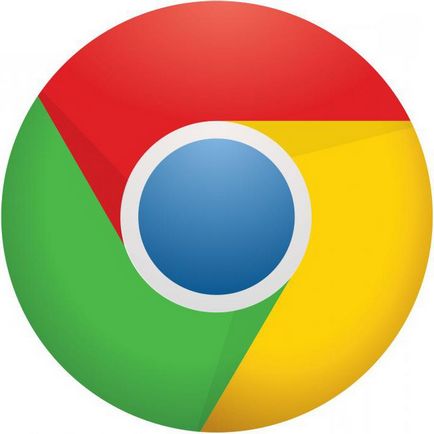
Тя също така ще бъде полезно да разгледаме диспечера на задачите, и анализират колко мегабайта се изразходват за процеси. Ако не се наблюдава ненужно разхищение на ресурси, а паметта е пълен с капацитет, следователно, че е необходимо да посетите най-близкия магазин за електроника и да закупите карта с памет. Понякога е възможно, че браузърът вече се изпълнява, и поради неизправност на второто копие на Google Chrome не се стартира.
Проверка за вируси
Антивирусна защита също е важен за стабилното функциониране на всички системи и по-специално браузъра. Много злонамерени програми се използват активно памет за решаване на техните проблеми. В този случай, на останалата свободна памет може да не е достатъчно, за да стартирате Google Chrome.
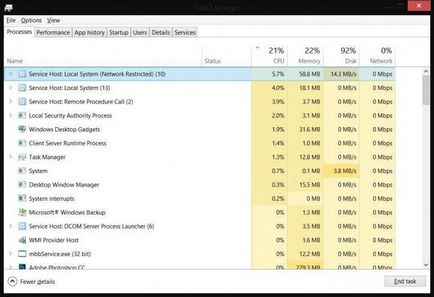
Проверка на системните файлове
Ако не работи Google Chrome, въпреки предишните стъпки, време е да се провери целостта на критични системни файлове. За това е стандартното Windows програма, която идва в комплекта и призова SFC. За старта си трябва да използвате командния ред. Но всичко е много прост - просто да го отворите и да влезе SFC.EXE / scsnnow. Ключ / SCANNOW казва, че е необходимо да се проверява веднъж и го изпълни веднага. След като натиснете "Enter", за да започне процеса. В края на съобщение ще се покаже колко файлове са повредени, както и дали те са били всички. Ако системата се възстановява автоматично открити дефектни файлове, тя ще уведоми за това. Между другото, този инструмент може да се използва и без присъствието на видими повреди, за предотвратяване на бъдещи проблеми и решаването им в ранните етапи.
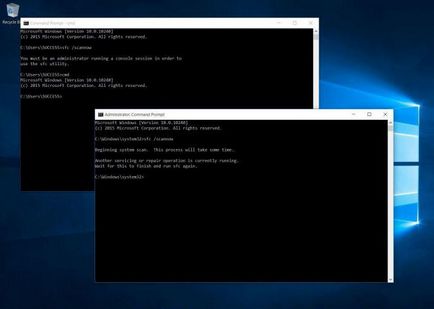
Възстановяване на браузъра
За решаване на проблема с универсален начин, е необходимо да инсталирате Google Chrome. С това, обаче, това се дължи на няколко странични ефекти. Така например, губят важни раздели. Но това може да бъде организира предварително, като ги изнасят в даден файл или настройка на синхронизиране. Но все още запазени пароли ще бъдат загубени. Добре е да отбележим, че се осмелява да навлезе да инсталирате Google Chrome. Като цяло, има няколко начина за това как да запазите всички въведени пароли за уеб сайтове и социални мрежи. Например, можете да създадете копие на потребителския профил на Google Chrome изцяло.
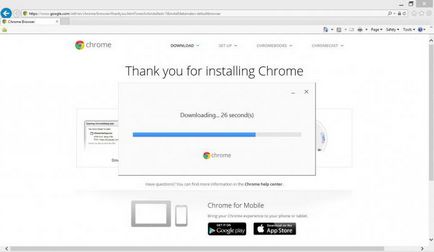
Изтегляне на Google Chrome най-новата версия, като посетите Google от друг браузър и въведете желаното име. Следваща ще бъде изтеглен инсталатор, който се инсталира след стартиране на браузъра автоматично. Заслужава да се отбележи, че промяната на дължината на думата понякога е също така ви спасява от проблемите, свързани с пускането. Преди да изтеглите Google Chrome, ще трябва да се обърне внимание на това, което браузърът е готов за изтегляне - 64 или 32-битова.
И все пак защо да не започнем Google Chrome?
Ако вече сте инсталирали антивирусна програма и тя има своя собствена защитна стена, трябва да се проверят всички настройки. Може би по някакъв начин на браузъра се случва да бъде в списъка на тези програми, които са предмет на заключване при достъп до интернет. Същото важи и за редовното защитната стена на Windows. Ако тя е активна, а след това във всеки случай си струва да се добавяне на Google Chrome в списъка на изключенията.
експанзия
Някои разширения, които са инсталирани в много "Chrome" и забравят за тях, могат да консумират големи количества ресурси. Ако Google Chrome не започне, това е възможно, че това е така. За да се опитате да стартирате "хром", без разширения, можете да използвате превключва на команден ред.
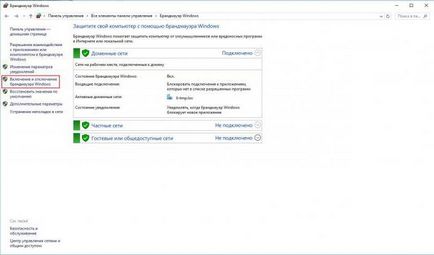
Трябва да се регистрирате им за бърз достъп свойства на Google Chrome, в "обект". За да деактивирате разширенията в процеса на стартиране на браузъра отговаря ключови --disable-разширение. Пълната линия трябва да изглежда така:
«C: \ Users \ User 1 \ AppData \ Local \ Chrome \ Application Google \ \ chrome.exe» --disable- разширения. Ако инсталацията е успешна, а след това все едно не е позволено да се разшири на "куц", за да започне.
За да не се наложи да периодично търсят подобни артикули в интернет, трябва внимателно да се следи системата. В крайна сметка, това се отразява на работата на всички компоненти. OS трябва да бъдат проверени за вируси, го актуализира, обърнете внимание на посетените уеб ресурси и файлове за изтегляне. Ако системата започва да се забавя, че не е необходимо да се отложи решението за неопределено време, както и да ги възстановите веднага. Тя ще има смисъл да се периодично създаване на копие на вашия профил, за да не се загубят данни, пароли и отметки.

Най-големите keshbek 50 онлайн магазини с Megabonus Популярност keshbek използват услугите (връщане на клиентите на отработеното пари, за да ги купуват) непрекъснато се разраства. Това е разбираемо, тъй като от време на време.

